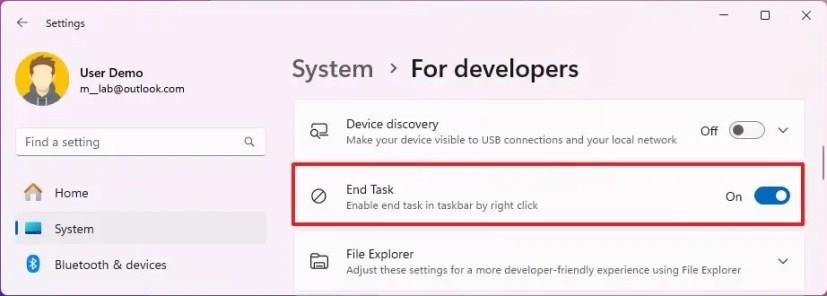- Ha engedélyezni szeretné a „Feladat befejezése” funkciót a Tálca helyi menüjében Windows 11 rendszeren, nyissa meg a Beállítások > Rendszer > Fejlesztőknek lehetőséget , és válassza a „Feladat befejezése” lehetőséget.
A Windows 11 most egy „Feladat befejezése” lehetőséget kínál a tálcán a nem reagáló alkalmazások bezárásához, de ezt az opciót manuálisan kell engedélyeznie, és ebből az útmutatóból megtudhatja, hogyan. A 23H2-es verziótól kezdődően a Windows 11 bevezeti a lehetőséget a nem válaszoló alkalmazások gyors leállítására a Feladatkezelő megnyitása nélkül az új „Feladat befejezése” opcióval, amely az alkalmazás gomb helyi menüjében érhető el a tálcán.
Általában bezárhat egy alkalmazást a „Bezárás” (X) gombra kattintva a jobb felső sarokban, vagy a „Fájl” menüben a „Kilépés”, „Bezárás” vagy „Kilépés” lehetőséggel. Ha azonban probléma adódik, és az alkalmazás nem válaszol, nyissa meg a Feladatkezelő alkalmazást, és keresse meg és zárja be a folyamatot az alkalmazás leállításához.
Bár ez egy egyszerű folyamat, néhány további lépést igényel, és a legtöbb felhasználó számára nem egyszerű. Ennek eredményeként a Windows 11 új „Feladat befejezése” opciót ad hozzá, de ezt manuálisan kell bekapcsolnia a „Fejlesztőknek” beállításaiból.
Ez az útmutató megtanítja Önnek azokat a lépéseket, amelyek segítségével engedélyezhet egy további lehetőséget a Tálca helyi menüjében, amellyel bezárhatja a nem reagáló alkalmazásokat a Feladatkezelő megnyitása nélkül Windows 11 rendszeren.
Engedélyezze a Feladat befejezése opciót a Tálcán a Windows 11 rendszeren
Ha engedélyezni szeretné a „Feladat befejezése” opciót az alkalmazások tálcáról való leállításához Windows 11 rendszeren, kövesse az alábbi lépéseket:
-
Nyissa meg a Beállításokat a Windows 11 rendszeren.
-
Kattintson a Rendszer elemre .
-
Kattintson a Fejlesztőknek fülre.
-
Kapcsolja be a „Feladat befejezése” kapcsolót.
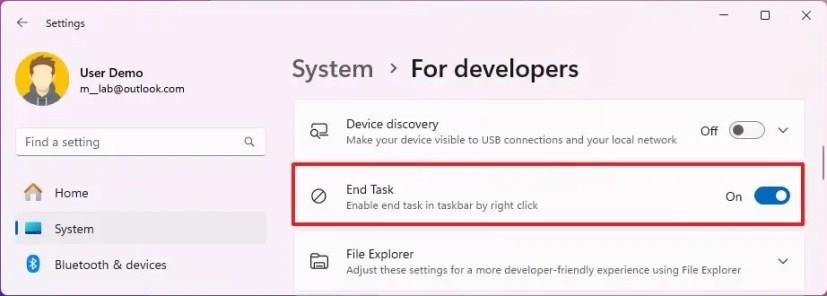
A lépések végrehajtása után a funkció megjelenik a Tálca helyi menüjében. Ha egy alkalmazás nem válaszol, kattintson a jobb gombbal az alkalmazás gombra ahelyett, hogy megnyitná a Feladatkezelőt a tálcán, és válassza a „Feladat befejezése” lehetőséget a leállításához.
Fontos megjegyezni, hogy a Windows 11 23H2 és újabb kiadásaiban a „Fejlesztőknek” oldal átkerült az „Adatvédelem és biztonság” részből a „Rendszer” részbe.